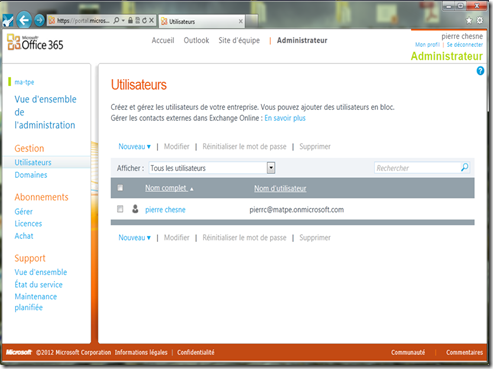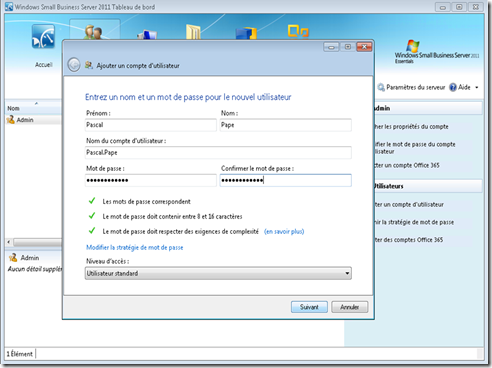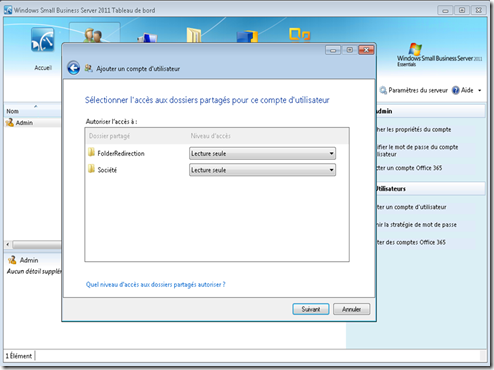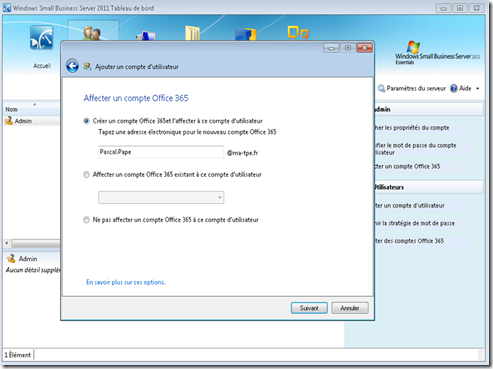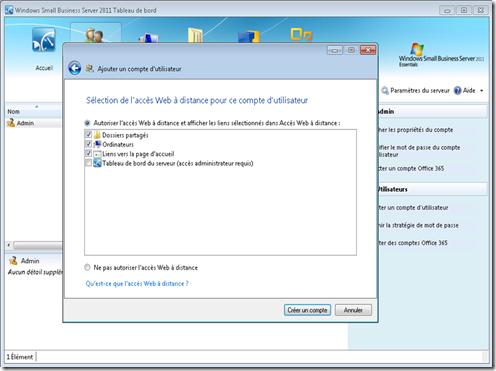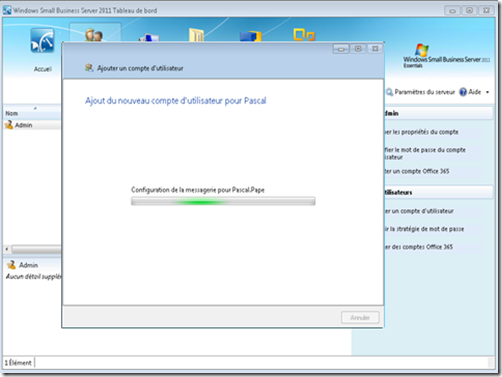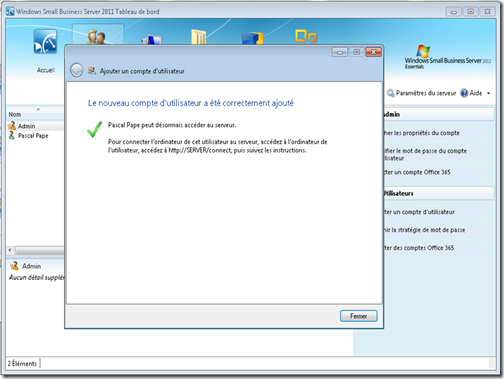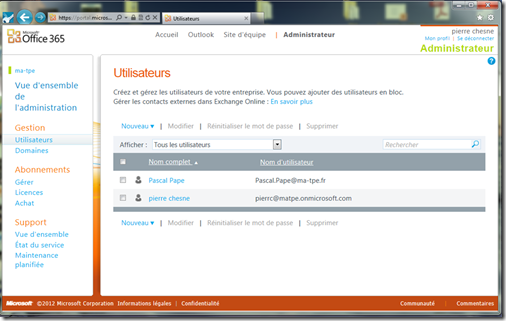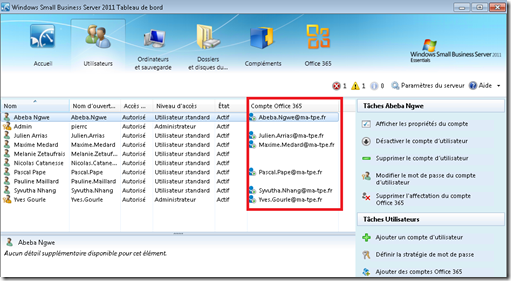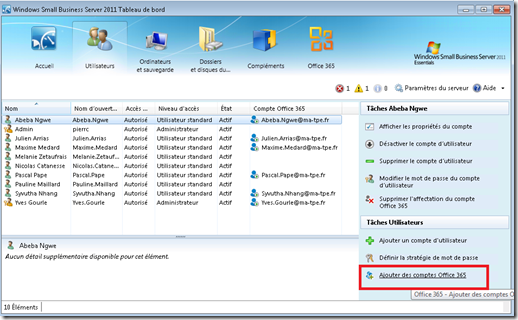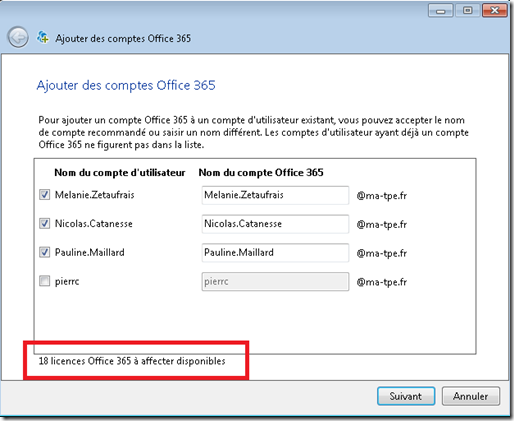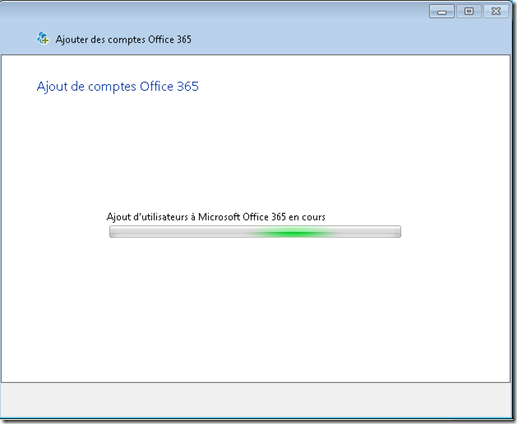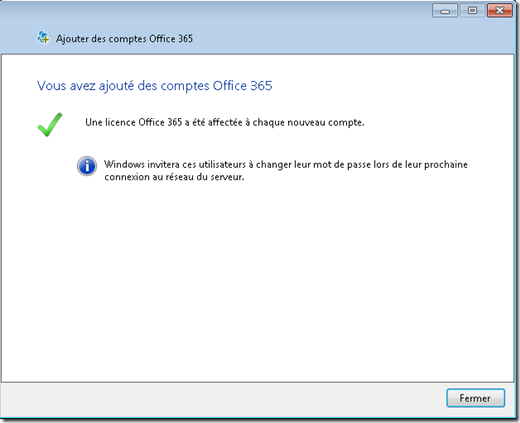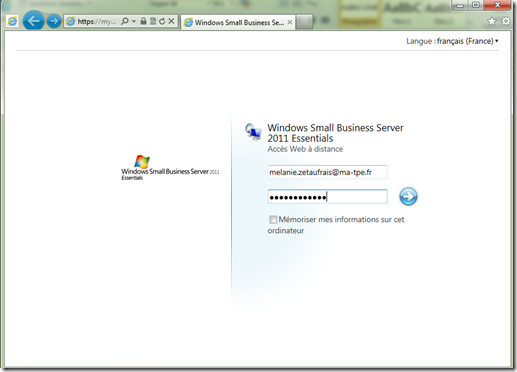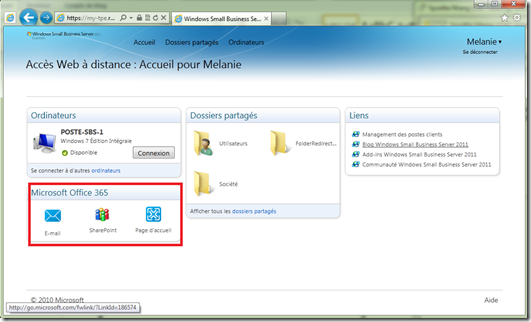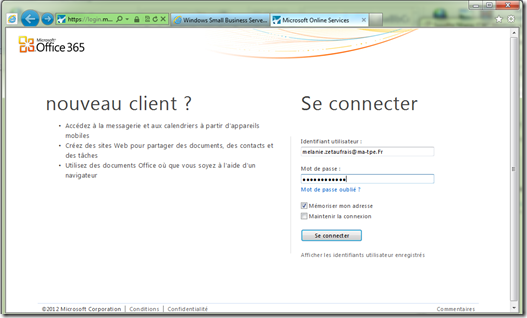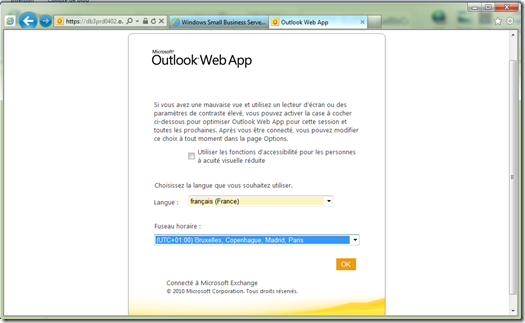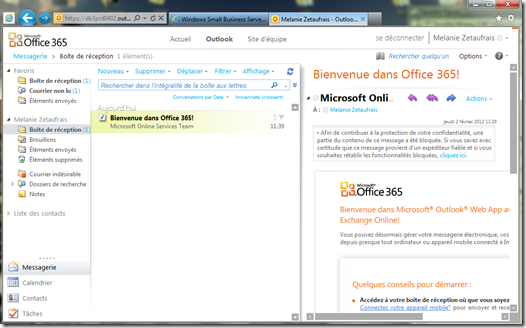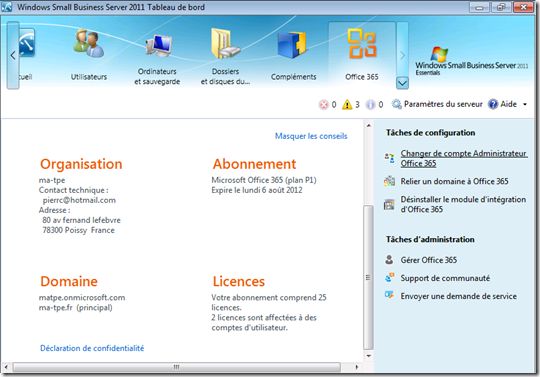Utilisation du module d'intégration d'Office 365 pour Windows Small Business Server 2011 Essentials
Une fois le module d’intégration d’Office 365 pour SBS 2011 installé et paramétré, nous allons pouvoir rattacher des comptes utilisateurs de l’active directory de SBS 2011 à un abonnement Office 365 à l’aide de la console d’administration de SBS. Les comptes de l’active directory et les comptes Office 365 auront le même mot de passe et ces derniers seront synchronisés. Chaque compte rattaché aura : – une BAL – un accès au SharePoint – un accès à Lync
Dans cet article, il y a:
- un serveur SBS 2011 avec un Active Directory “ma-tpe.local”
- un nom de domaine public “ma-tpe.fr” (acheté chez un registrar)
- un abonnement Office 365 P1 avec un domaine principal “ma-tpe.fr” et un domaine secondaire “matpe.onmicrosoft.com”
1/ Création d’un utilisateur
- Dans l’abonnement P1 d’Office 365 , on se retrouve avec un compte, le premier compte d’administration.
- Retournons sur la console SBS 2011 pour créer un utilisateur
- Prénom, Nom, login, Mot de passe et template Utilisateur standard (rien d’exceptionnel !)
- Droit d’accès aux partages du serveur
- Avec le module, nous allons pouvoir créer automatiquement l’utilisateur de SBS dans Office 365 ou affecter un compte déjà existant d’Office 365 au nouvel utilisateur de SBS.
- Autorisation d’accès à “l’accès Web à distance”
- Création du compte dans Office 365 avec le même mot de passe que l’active directory de SBS 2011
- Information pour rajouter un PC dans l’infrastructure de SBS 2011
- A la fin de l’assistant “Création d’utilisateur” dans SBS 2011, en retournant dans la console d’administration d’Office 365, on peut voir dans la console d’Office 365 le compte créé à l’aide de l’assistant dans SBS 2011.
2/ Mapper des comptes utilisateurs de SBS 2011 Essentials (Active Directory) à de nouveaux comptes Office 365.
- Retournons sur la console SBS 2011 Essentials, on peut remarquer une nouvelle colonne “Compte Office 365”. C’est le “mapping” des Utilisateur AD/Office 365.
- Si l’on installe le module d’Office 365 après avoir créé des comptes AD dans SBS 2011, il y a un assistant pour ajouter un nouveau compte Office 365 à un compte de l’active directory du SBS 2011 existant.
- Il y a même une information sur le nombre de licence restantes dans Office 365
- Une fois les comptes Office 365 créés et rattachés à des comptes de SBS , un utilisateur peut se connecter au “Poste d’accès Web à distance”
L’utilisateur peut maintenant se connecter au poste de travail Web à distance avec un nom au format “UPN” ex :”melanie.zetaufrais@ma-tpe.fr”
C’est plus cohérent, l’utilisateur aura le même login pour une connexion au portail du “poste de travail Web à distance” du serveur SBS 2011 ou pour le portail d’Office 365 !
En cliquant sur E-mail l’utilisateur sera redirigé dans Office 365
Même login et même mot de passe (format UPN ”melanie.zetaufrais@ma-tpe.fr”) que le serveur SBS 2011
3/ Pour finir sur le serveur, sur l’onglet Office 365, on peut visualiser les comptes Office 365, on peut revenir sur le paramétrage du module ….
4/ En conclusion avec le module d’Office 365, on se retrouve avec une solution de “Cloud Hybride” !
- Sur le serveur SBS on a:
- les sauvegardes journalières des postes clients
- le partage fichier et d’imprimante sur le serveur
- le portail “poste de travail à distance”
- Dans les nuages on a:
- le serveur de messagerie
- le travail collaboratif
- la messagerie instantanée et visioconférence